1. Despre dispozitiv
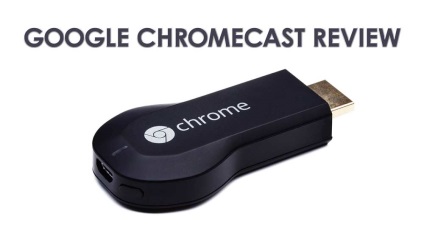
Din ce în ce mai multe dispozitive transformă televizorul în echipament multifuncțional
2. Conexiune
Este foarte ușor să rulați Google Chromecast.
Dar în cazul în care procesul nu pare intuitiv pentru utilizator, dezvoltatorii au plasat schema de conectare pe spatele capacului de ambalare.
Conectorul principal al dispozitivului gadget este HDMI, găsim slotul corespunzător de aterizare și îl lipim.
Notă: dacă televizorul are mai multe ieșiri HDMI, nu uitați să rețineți numărul la care este conectat Chromecastul.
Acum este timpul să conectați alimentarea. Există două modalități pentru aceasta:
- Dacă televizorul dvs. are porturi USB, conectați-l la unul dintre ele prin adaptorul Micro-USB inclus. Conectându-vă în acest fel, eliminați firele inutile care merg în prize;
- Dacă nu vă puteți conecta la USB, apoi prin adaptorul inclus, puteți conecta direct la priză.

Notă: există modele de televizoare, în care porturile USB nu produc capacitatea necesară. pentru a alimenta Chromkast. În acest caz, trebuie să vă reconectați prin socket.
De acum înainte, totul este pregătit pentru prima lansare. Imediat ce porniți televizorul și selectați acel canal HDMI în care dispozitivul este blocat, va apărea imediat o imagine, informându-vă că Chrome rulează și puteți continua configurarea.
3. Setarea inițială
Avantajul imens al lui Hromcast este că poate lucra cu aproape toate sistemele de operare cele mai comune:
Condiția principală este ca browserul Chrome să fie instalat.
La prima pornire, va trebui să descărcați de pe site-ul Google o aplicație potrivită pentru sistemul dvs. de operare sau un plug-in pentru Chrome.
După toate aceste manipulări simple, puteți continua configurarea inițială.
Obiectivul principal este să vă asigurați că gadgetul dvs. și Chromecast se văd reciproc. Pentru a face acest lucru, asigurați-vă că ați activat serviciul Wi-Fi. La început, Chromkast se va comporta ca un punct de acces. Programul pe care l-ați descărcat va examina rețelele disponibile. Și printre ei vă va arăta tot ce are legătură cu Chromkastam. Și brusc ai mai multe. Alegeți cea potrivită și faceți clic pentru a vă conecta.
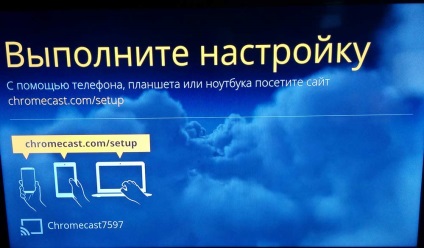
Pe ecranul TV apare un cod de identificare format din patru cifre. Introduceți-l în dispozitiv. Așa că am conectat aceste două dispozitive. Aceasta este o protecție suplimentară împotriva faptului că nu se conectează în mod eronat la Chromkastu învecinat sau, dimpotrivă, că nu poate juca un truc asupra voastră, în același mod în care a interceptat controlul de la dvs.
După ce v-ați înscris, începe cel mai important pas de instalare:
Este necesar să legați dispozitivul miracol în aceeași rețea ca și dispozitivele pe care le controlați. Același program vă va arăta toate rețelele disponibile la care vă puteți conecta.
Aici, dacă doriți, puteți schimba numele exact al Chromkast-ului.
Notă: Chromkast funcționează numai în banda de 2,4 GHz. Dacă punctul de acces la care încercați să îl conectați funcționează la 5 GHz, pur și simplu nu îl veți vedea. Luați această nuanță cu atenție.
Dacă trebuie să o configurați din nou, trebuie să resetați setările.
Faceți clic pe butonul de lângă portul USB și țineți-l apăsat până când indicatorul clipește. Această procedură durează aproximativ 25 de secunde, nu mai puțin.
4. Interfețe și control
Vom fi imediat la dispoziția noastră:
- YouTube;
- Netflix;
- Filme Google Play
- Muzică Google Play
- Google+;
- Deezer Music;
- JustDanceNow;
- Amediateka.
Lista resurselor este în continuă creștere.
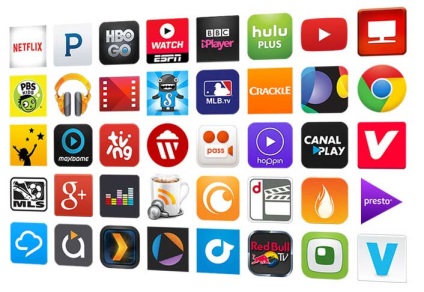
În schimb, dispozitivul utilizează dispozitivul din care să se conecteze și să configureze playerul Chrome.
Chromecast a lansat deja o mulțime de aplicații software, extinzându-și funcționalitatea. O prezentare generală a acestor aplicații poate fi găsită pe pagina oficială de la Google:
5. Setări avansate de interfață
Dar puteți personaliza selecția astfel încât ecranul să afișeze și fotografii din colecția ta personală.
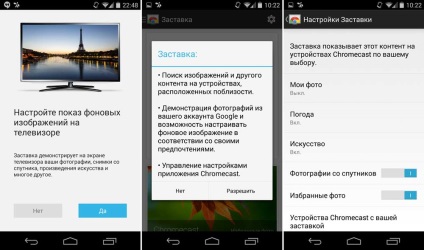
Trimiteți-le prietenilor: